În lumea de astăzi, este esențial să poți transfera fără probleme datele între diferite sisteme. Când vine vorba de gestionarea datelor într-un sistem de baze de date relaționale precum SQL Server, o sarcină comună este importarea datelor din surse externe, cum ar fi foile de calcul Excel. Excel este un instrument utilizat pe scară largă pentru a gestiona și analiza datele și poate fi util să importați datele din Excel în SQL Server pentru diverse scopuri, cum ar fi depozitarea datelor, raportarea și analiza. Există diverse metode disponibile pentru a importa datele Excel în SQL Server, fiecare cu propriile sale beneficii și limitări.
În acest articol, vom discuta cele mai frecvent utilizate metode pentru a importa datele Excel în SQL Server și vom oferi exemple de interogări T-SQL pentru a efectua operația de import.
Metode de importare a datelor Excel în SQL Server
Utilizarea expertului de import SQL Server
Expertul de import și export SQL Server este un instrument puternic care poate fi folosit pentru a importa datele Excel în SQL Server. Expertul oferă o interfață ușor de utilizat, care vă ghidează prin procesul de import a datelor. Iată următorii pași pentru a utiliza „Expertul de import și export”:
1. Faceți clic dreapta pe baza de date și selectați Sarcini -> Import date.
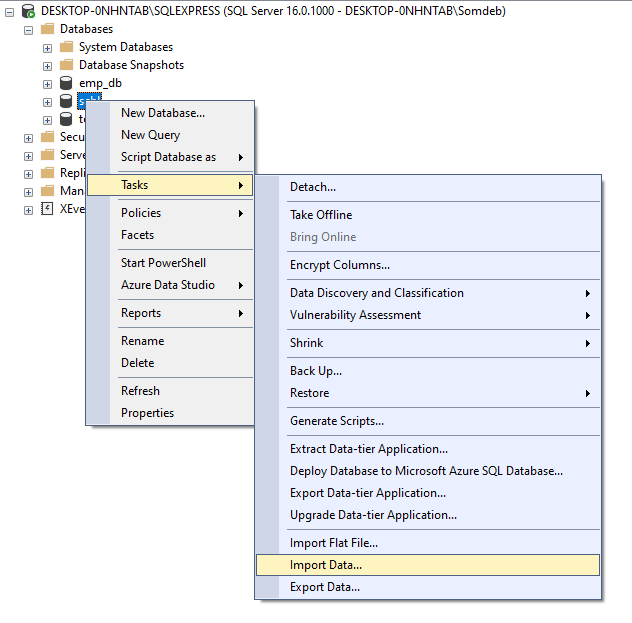
2. Selectați „Microsoft Excel” ca sursă de date în caseta de dialog Import Wizard. Acum, navigați la fișierul Excel din care doriți să importați datele și selectați foaia Excel care conține datele pe care trebuie să le importați. Apoi, faceți clic pe „Următorul”.

3. Selectați „Microsoft OLE DB Provider for SQL Server” ca destinație în caseta de dialog Destinație. Acum, introduceți numele serverului și detaliile de autentificare pentru baza de date SQL Server în care doriți să importați datele. Apoi, selectați baza de date și tabelul în care doriți să importați datele.
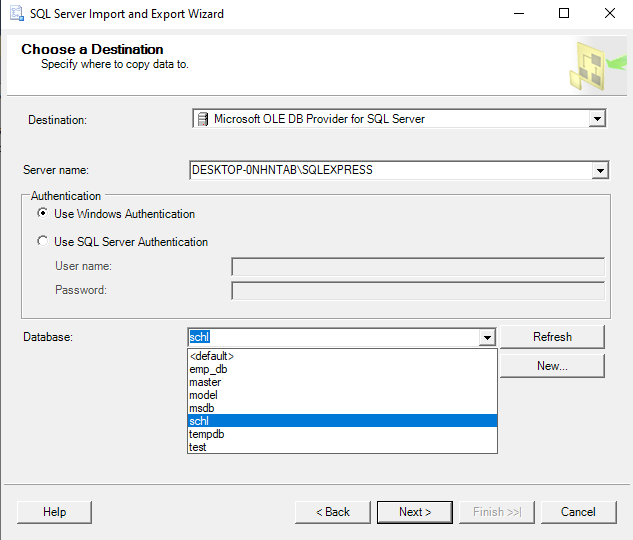
4. Hartați coloanele din sursa Excel către coloanele corespunzătoare din tabelul de destinație.
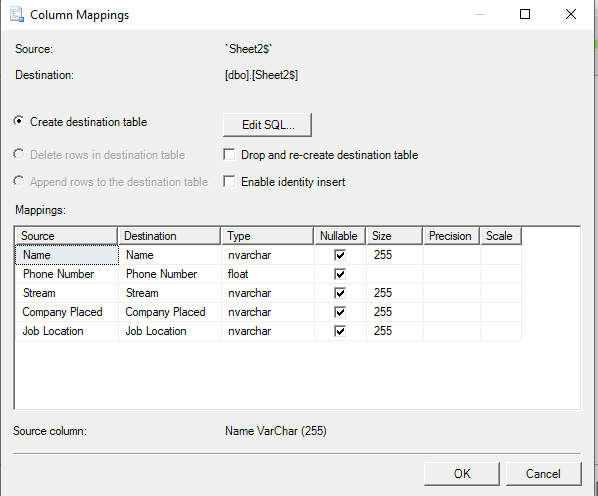
5. Faceți clic pe „Next” pentru a previzualiza datele și a configura orice setări suplimentare, cum ar fi coloanele de gestionare a erorilor și de identitate.
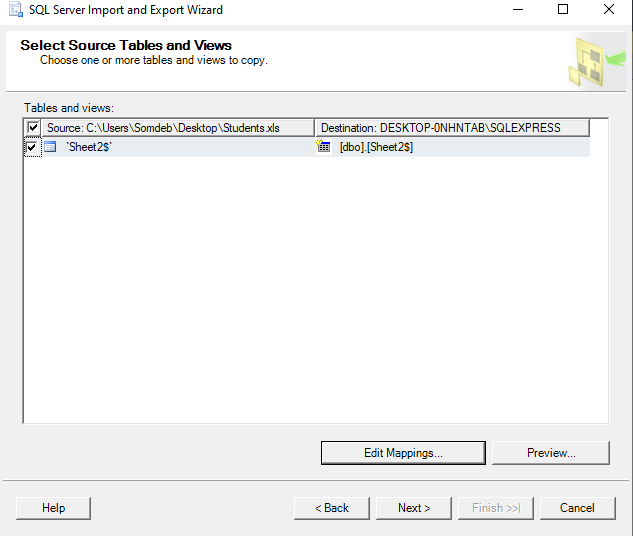
6. Faceți clic pe „Finish” pentru a salva configurația și a importa datele în SQL Server.
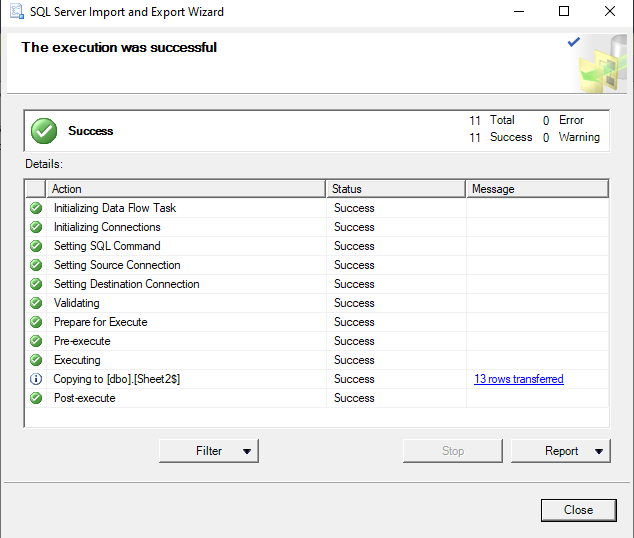
Folosind comenzile T-SQL
Puteți utiliza comenzile T-SQL pentru a importa datele Excel în SQL Server folosind funcția OPENROWSET. Funcția OPENROWSET vă permite să citiți datele dintr-o sursă externă, cum ar fi un fișier Excel, și să le introduceți într-un tabel din SQL Server. Pentru a importa datele Excel în SQL Server folosind comenzile T-SQL, urmați acești pași:
1. Creați un nou tabel în SQL Server care se potrivește cu structura foii Excel din care doriți să importați datele.
De exemplu: dacă foaia Excel are coloane pentru Nume, Număr de telefon, Flux, Locul companiei și Locația locului de muncă, creați un tabel cu coloane pentru Nume, Număr de telefon, Flux, Locul companiei și Locația postului.
CREATE TABLE dbo.sheet2$ (Nume VARCHAR(50),
Număr de telefon VARCHAR(20),
Flux VARCHAR(50),
CompanyPlaced VARCHAR(50),
Locație loc de muncă VARCHAR(50)
)
2. Scrieți o comandă T-SQL într-o nouă fereastră de interogare care utilizează funcția OPENROWSET pentru a citi datele din fișierul Excel. Introduceți-l în tabelul pe care l-ați creat. Iată un exemplu de comandă pe care o puteți folosi:
INSERT INTO dbo.sheet2$ (Nume, PhoneNumber, Stream, CompanyPlaced, JobLocation )SELECTează Nume, Număr de telefon, Flux, Companie plasată, Locație loc de muncă
FROM OPENROWSET('Microsoft.ACE.OLEDB.12.0',
„Excel 12.0;Bază de date=[C:\Utilizatori\Somdeb\Desktop\Students.xls];HDR=DA”,
„SELECT * FROM [sheet2$]”)
Ieșire:
Nume Număr de telefon Flux Compania plasată Locația locului de muncă1 Arnab Das 9876543210 Engineering Infosys Kolkata
2 Riya Patel 8765432109 Medicină Apollo Hospitals Mumbai
3 Advait Pal 7654321098 Law TATA Group Delhi
4 Anjali Singh 6543210987 Arts Wipro Limited Chennai
3. Executați comanda T-SQL pentru a importa datele din foaia Excel în tabelul SQL Server.
Notă: Înainte de a executa comanda T-SQL, poate fi necesar să activați opțiunea Ad Hoc Distributed Queries pe serverul dvs. SQL.
sp_configure „afișează opțiuni avansate”, 1;RECONFIGURAȚI;
MERGE
sp_configure „Interogări distribuite ad-hoc”, 1;
RECONFIGURAȚI;
MERGE
Utilizarea fișierului plat de import
O altă metodă simplă de a importa datele în SQL Server este utilizarea vrăjitorului „Import Flat File” din SQL Server Management Studio. Această metodă este utilă atunci când aveți un fișier mare cu un format fix sau delimitat, cum ar fi un fișier CSV sau un fișier delimitat de tabulatori. Iată pașii pentru a importa datele folosind vrăjitorul „Import Flat File”:
1. Faceți clic dreapta pe baza de date în care doriți să importați datele și selectați „Tasks” -> „Import Flat File” din meniul contextual.

2. Navigați la locația fișierului CSV sau Excel pe care doriți să-l importați. De asemenea, puteți selecta formatul fișierului plat și puteți previzualiza datele. Specificați numele tabelului în caseta „Nume tabel nou”. După ce ați specificat opțiunile, faceți clic pe „Următorul” pentru a continua.

3. Puteți previzualiza datele care vor fi importate în ecranul „Previzualizare date” și puteți modifica mapările dintre coloanele sursă și destinație, dacă este necesar. După ce ați specificat opțiunile, faceți clic pe „Următorul” pentru a continua.

4. Examinați rezumatul procesului de import în ecranul „Rezumat” și faceți clic pe „Terminare” pentru a finaliza importul.
5. Odată ce importul este finalizat, puteți revizui datele importate în tabelul de destinație din baza de date.
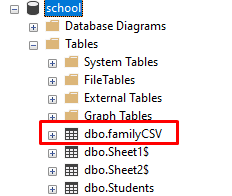
Pur și simplu rulați o instrucțiune SELECT pe tabelul în care ați importat datele pentru a confirma importul fișierului Excel sau CSV.
SELECTAȚI * FROM dbo.familyCSV;Ieșire:
Vârsta membrilor familiei Profesie1 Ajay 42 Inginer
2 Sayani 38 Gospodină
3 Rohit 24 Freelancer
4 Ritul 11 Student
Concluzie
Importarea datelor din Microsoft Excel în SQL Server este o sarcină comună care poate fi realizată folosind diverse metode, inclusiv SSIS, Expertul de import și export și comenzile T-SQL. Fiecare metodă are propriile sale avantaje și dezavantaje. Cea mai bună metodă pentru situația dvs. depinde de diferiți factori, cum ar fi dimensiunea și complexitatea datelor, frecvența importului și abilitățile și resursele dumneavoastră tehnice. Urmând pașii pe care i-am subliniat în acest articol, puteți importa cu succes datele Excel în SQL Server.